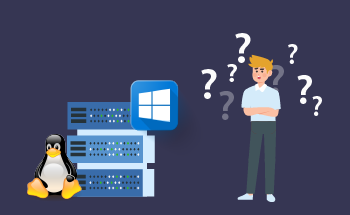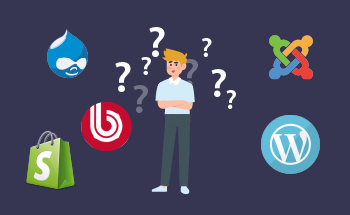Anaconda auf Ubuntu oder Debian einrichten: Ein umfassender Leitfaden
11:05, 25.10.2023
Anaconda ist eine beliebte Open-Source-Distribution der Programmiersprachen Python und R, die sowohl von Anfängern als auch von Anwendern aus der Datenwissenschaft und anderen wissenschaftlichen Bereichen hoch gelobt wird. Die Lösung ist plattformübergreifend, so dass Sie sie entweder unter Linux, Windows oder Mac einsetzen können.
Heute möchten wir Ihnen eine umfassende Anleitung zur Installation von Anaconda auf Ihrem Ubuntu oder Debian VPS geben.
Die wichtigsten Vorteile der Verwendung von Anaconda
Bevor wir zum Installationsprozess kommen, lassen Sie uns einen kurzen Überblick über die Vorteile geben, die Sie genießen können, wenn Sie sich für Anaconda entscheiden.
- Paketverwaltung: Anaconda bietet seinen Nutzern einen eigenen, leistungsstarken Paketmanager namens Conda. Der Paketmanager ist sehr hilfreich, wenn es darum geht, Bibliotheken und Abhängigkeiten zu installieren, zu aktualisieren und zu verwalten. Der Paketmanager sorgt dafür, dass verschiedene Pakete und Versionen nicht miteinander kollidieren, was das Einrichten und Verwalten von Softwareumgebungen erheblich erleichtert.
- Umgebungsmanagement: Eine weitere Funktion von Anaconda ist die Möglichkeit, isolierte Umgebungen für separate Projekte oder Aufgaben zu erstellen. Mit anderen Worten, jede Umgebung kann ihre eigene Version von Python sowie von Paketen haben, wodurch Versionskonflikte vermieden werden.
- Vorgefertigte Bibliotheken: Auf Anaconda sind viele vorgefertigte Bibliotheken für Data Science und maschinelles Lernen vorinstalliert, darunter NumPy, Pandas, Scikit-Learn, TensorFlow und PyTorch. Die Bibliotheken weisen ein hohes Maß an Optimierung und Kompatibilität auf.
- Ökosystem-Integration: Anaconda lässt sich in beliebte Data-Science-Tools wie Jupyter Notebook, JupyterLab und RStudio integrieren, was es für Datenwissenschaftler besonders bequem und hilfreich macht.
- Skalierbarkeit: Anaconda erweist sich als flexibel einsetzbar für Projekte unterschiedlicher Größenordnung.
- Gemeinschaft und Unterstützung: Anaconda erfreut sich einer großen Gemeinschaft von Benutzern und Entwicklern, die sich aktiv am Projekt beteiligen und sich gegenseitig helfen und unterstützen.
- Datenvisualisierung: Unter anderem bietet Anaconda leistungsstarke Visualisierungsbibliotheken, einschließlich Matplotlib, Seaborn und Plotly, die sich gut für die Erstellung überzeugender Visualisierungen eignen, um die Informationen transparent und klar zu vermitteln.
- Datenverwaltung: Mit Anaconda können Sie Ihre Daten durch verschiedene Werkzeuge zur Datenmanipulation und -speicherung effizient verwalten.
- Conda-forge: Als Anaconda-Benutzer können Sie Zugang zum so genannten Conda-forge-Kanal erhalten, der eine große Anzahl von Paketen enthält, die von der Community betreut werden. Auf diese Weise können Sie sogar mehr bekommen, als in der ursprünglichen Anaconda-Distribution enthalten ist.
- Sicherheit: Anaconda bietet regelmäßige Updates, damit Ihre Data-Science-Projekte immer sicher bleiben.
- Kommerzielle und Enterprise-Versionen: Wenn Sie noch mehr Funktionen von Anaconda für große Projekte nutzen möchten, können Sie sich für die Enterprise-Version von Anaconda entscheiden.
Installation von Anaconda auf Ubuntu 22.04
Schritt 1. Anaconda herunterladen
Laden Sie Anaconda oder Miniconda herunter, je nachdem, was Ihre Anforderungen sind.
Schritt 2. Öffnen Sie die Terminalanwendung
Sie können dies entweder mit der Tastenkombination Strg+Alt+T tun oder Sie finden es im Anwendungsmenü.
Schritt 3. Melden Sie sich bei Ihrem VPS an
Melden Sie sich über SSH als root auf Ihrem VPS an. Aktualisieren Sie das System über APT.
sudo apt update
Schritt 4. Finden Sie das Anaconda-Installationsprogramm
Navigieren Sie zu dem Verzeichnis, das das Anaconda-Installationsprogramm enthält. Wenn es sich im Ordner "Downloads" befindet, gehen Sie zu diesem Ordner:
cd ~/Downloads
Schritt 5. Führen Sie das Installationsskript aus
Führen Sie das Installationsskript aus, indem Sie den folgenden Befehl ausführen:
bash Anaconda3-2021.05-Linux-x86_64.sh(Anaconda3-2021.05-Linux-x86_64.sh sollte durch den Namen der heruntergeladenen Datei ersetzt werden).
Schritt 6. Vervollständigen Sie die Installationsaufforderungen
Führen Sie den Installationsvorgang durch, indem Sie den Aufforderungen folgen.
Schritt 7. Anaconda initialisieren
Nachdem die Installation abgeschlossen ist, initialisieren Sie Anaconda:
source ~/.bashrcDanach wird die Shell in der Lage sein, Befehle für Anaconda zu erkennen.
Schritt 8. Überprüfen Sie die Installation.
Auf diese Weise können Sie überprüfen, ob alles korrekt abgelaufen ist:
conda --versionSie sollten die Version von Conda sehen.
Schritt 9. Erstellen einer neuen Anaconda-Umgebung
Auf diese Weise können Sie die Arbeit an mehreren Projekten gleichzeitig einrichten. Verwenden Sie die folgende Formel:
conda create --name myenv python=x.xmyenv sollte durch den Namen Ihrer Umgebung und x.x durch die Pything-Version ersetzt werden.
Schritt 10. Installieren Sie die erforderlichen Pakete
Installieren Sie die Pakete, die Sie benötigen. Verwenden Sie dazu conda zusammen mit dem Namen des gewünschten Pakets:
conda numpy install
Schritt 11. Deaktivieren Sie die Umgebung (optional)
Wenn Sie die Arbeit mit einer Anaconda-Umgebung beendet haben, können Sie diese ausschalten:
conda myenv deactivate
Deinstallation von Anaconda von Ubuntu 22.04: Schritt-für-Schritt-Anleitung
Wenn Sie Anaconda nicht mehr für Ihre Projekte benötigen, können Sie es auch von Ihrem System entfernen.
Schritt 1. Öffnen Sie das Terminal
Öffnen Sie das Terminal mit dem Tastaturkürzel Strg+Alt+T oder über das Menü Ihrer Anwendungen.
Schritt 2. Deaktivieren Sie die Anaconda-Umgebungen.
Bevor Sie damit beginnen, Anaconda von Ihrem System zu deinstallieren, sollten Sie zunächst alle Anaconda-Umgebungen deaktivieren.
conda deactivate
Schritt 3. Anaconda deinstallieren
Führen Sie die Deinstallationsprozedur durch. Dazu benötigen Sie das Anaconda-Installationsprogramm und müssen die Option -uninstall verwenden. Gehen Sie zu dem Pfad, in dem Sie Anaconda installiert haben, und führen Sie ein solches Skript aus:
bash ~/anaconda3/uninstall-Anaconda3.sh
Schritt 4. Entfernen Sie Anaconda aus Ihrer Shell
Obwohl das zuvor beschriebene Skript die Deinstallation von Anaconda durchführt, wird Ihr System noch einige Spuren davon enthalten, insbesondere Anaconda-bezogene Zeilen in Ihren Shell-Konfigurationsdateien (.bashrc, .zshrc, .profile und so weiter). Um dies zu tun, benötigen Sie einen Texteditor. Zum Beispiel Nano. Öffnen wir .bashrc in diesem:
nano ~/.bashrcSuchen Sie die Zeilen, die mit Anaconda oder Conda zu tun haben. Löschen Sie sie, speichern Sie die Datei und beenden Sie den Editor.
Schritt 5. Anaconda-Dateien entfernen
Entfernen Sie die restlichen Dateien im Zusammenhang mit Anaconda mit dem Befehl rm. Beachten Sie, dass dieser Befehl Dateien und Verzeichnisse ein für alle Mal löscht.
rm -rf ~/anaconda3Wenn Sie Anaconda in einem anderen Ordner hatten, geben Sie den entsprechenden Ort an.
Schritt 6. Überprüfen Sie die Deinstallation
Um zu überprüfen, ob Anaconda nicht mehr auf Ihrem Gerät vorhanden ist, können Sie den Befehl conda verwenden:
conda --versionWenn das System es nicht erkennt, wird Anaconda deinstalliert.
Zusammenfassung
Anaconda ist eine beliebte Python-Distribution, die recht einfach zu bedienen ist, was sie bei Anfängern beliebt macht. Gleichzeitig verfügt es über eine Vielzahl von Funktionen, die es für Datenwissenschaftler und andere Wissenschaftler, die mit Daten zu tun haben, nützlich machen. Außerdem erfreut es sich einer großen Community, so dass Sie mit Sicherheit eine angenehme Benutzererfahrung haben werden. Wir hoffen, dass dieser Leitfaden für Sie ausreichend war, um alle Aspekte der Installation von Anaconda zu verstehen. Vielen Dank für Ihre Aufmerksamkeit, bleiben Sie dran!
FAQ
Ist es möglich, sowohl Anaconda als auch das im System installierte Python auf Ubuntu 22.04 zu verwenden?
Ja, das ist möglich. Da Anaconda mehrere isolierte Python-Umgebungen zulässt, kann man verschiedene Python-Installationen haben und sie unabhängig voneinander verwenden.
Wie erstellt man eine neue Umgebung in Anaconda auf Ubuntu 22.04?
Um eine Umgebung auf Anaconda zu erstellen, verwenden Sie conda create, wie folgt:
conda create --name myenv python=x.x
myenv ist der Name Ihrer Umgebung und x.x ist die Python-Version.
Wie kann ich eine Anaconda-Umgebung unter Ubuntu 22.04 aktivieren?
Um eine Anaconda-Umgebung auf Ubuntu 22.04 zu aktivieren, verwenden Sie:
conda myenv aktivieren
Wie lassen sich Pakete in Anaconda unter Ubuntu 22.04 installieren?
Verwenden Sie conda, um Pakete zu installieren:
conda install paket_name
Ist es möglich, pip zusammen mit Anaconda auf Ubuntu 22.04 zu verwenden?
Ja, Sie können pip austauschbar mit conda für die Paketinstallation verwenden.
Wie kann ich die Version von Anaconda ermitteln, die auf Ubuntu 22.04 installiert ist?
Um herauszufinden, welche Version von Anaconda auf Ihrem Ubuntu 22.04 installiert ist, verwenden Sie:
conda --version